常見問題:如何在 SimplyMeet.me 內,設定行事曆會議預約提醒通知?
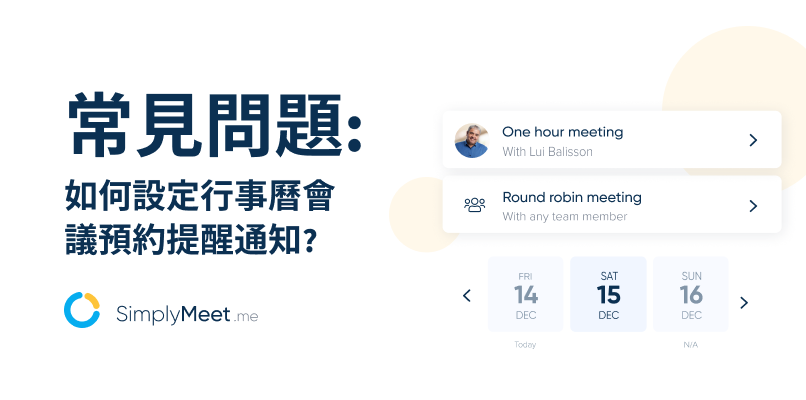
SimplyMeet.me 是一款輕便的會議預約排程系統,適合各產業用於管理人與人之間的會議排程,如:人資面試、顧客諮詢、企業合作會議排程等,同時整合許多主流行事曆及 CRM 顧客關係管理系統,幫您有效管理各種不同情境的預約排程!
不僅改善營運效率,更能提昇客戶好感度
近期針對客戶會議預約排程軟體的使用需求,SimplyMeet.me 推出「永久免費」使用方案,來簡化預約排程事項,無論是企業或是個人工作者,都能一鍵註冊啟用,只要 四步驟即可完成行事曆同步設定,讓客戶輕鬆挑選適合預約時段,不用擔心會議衝突,即可讓系統幫您安排好所有會議排程!
先前我們介紹過「如何透過 SimplyMeet.me 設定電子郵件提醒通知?」的操作教學,而本篇文章將介紹如何設定「行事曆通知」或「一般通知」,讓您可以根據使用情境,選擇最適合的通知方式。
如何設定會議預約提醒通知?
在預設的情況下,當客戶預約您的會議時,SimplyMeet.me 會透過電子郵件寄送一封預約成功通知,其中包含了該會議的詳細資訊及自動加入行事曆的連結,讓客戶可以將預約成功的會議,加入個人行事曆中。
而若您有串接第三方行事曆(如:Google、Outlook 等),當客戶預約會議後,SimplyMeet.me 會直接向客戶發送 行事曆通知,若客戶點擊接受會議,則該會議排程將會自動加入會議主持人及客戶的行事曆中。
如何設定行事曆通知(包含視訊會議連結)
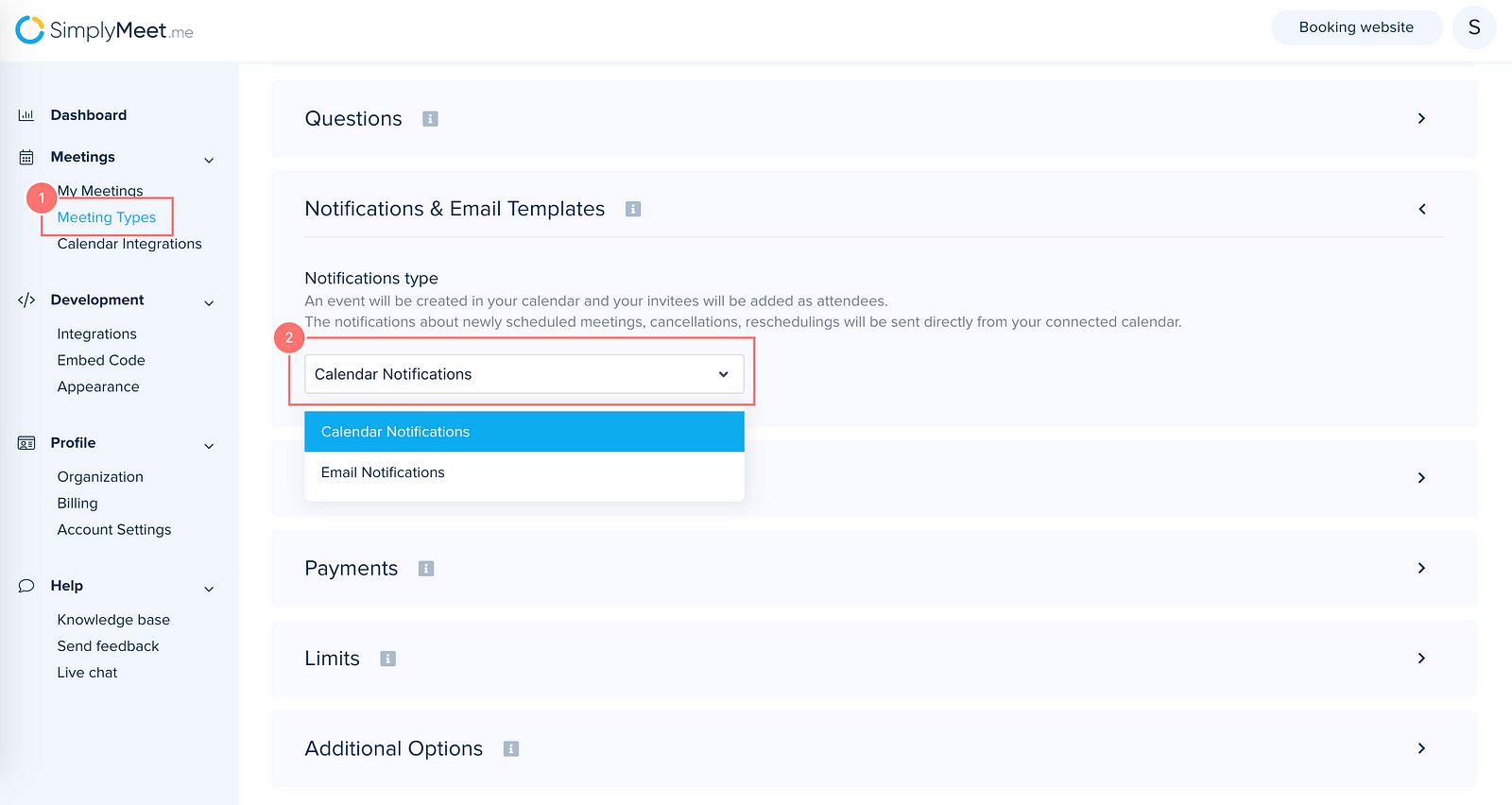
登入 SimplyMeet.me 後台 → 點擊 會議類型 (Meeting Types) → 進入需編輯的會議類型 → 找到 預約通知及電子郵件範本 (Notifications & Email Templates) 區塊,並在通知類型 (Notifications type) 中選擇 → 行事曆通知 (Calendar Notifications) 即可完成設定!
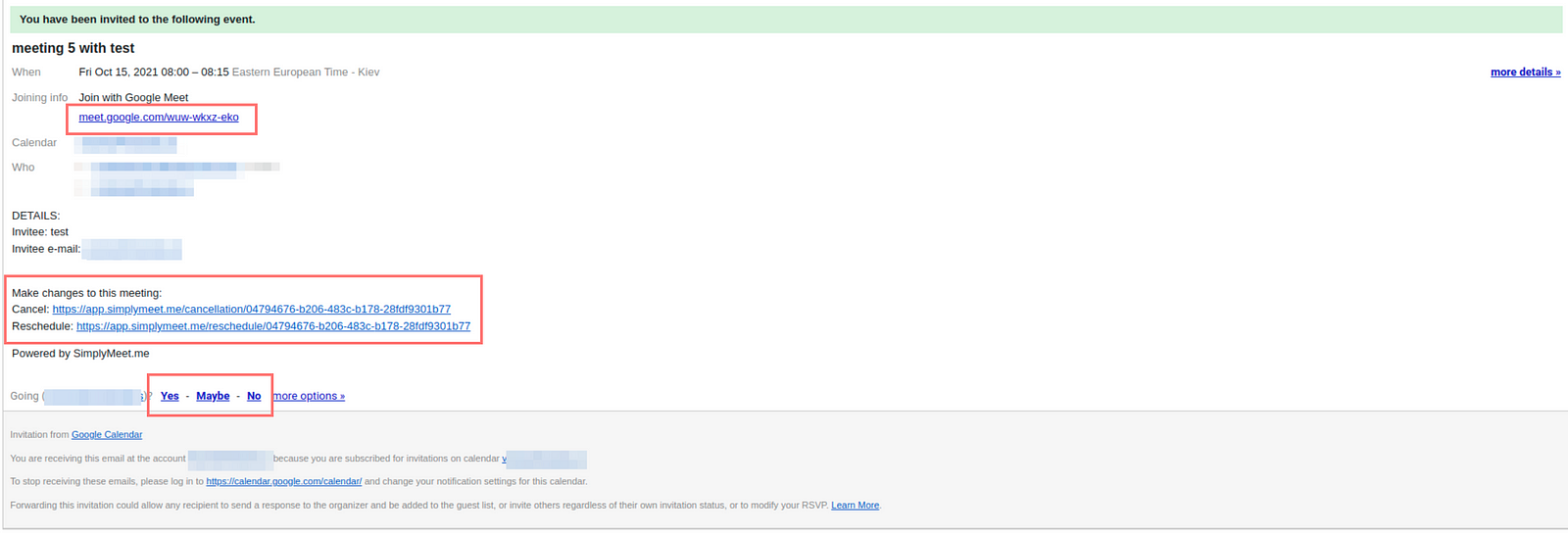
上圖為串接 Google 行事曆後,在開啟行事曆邀請通知時,客戶會收到的預約通知範本,與一般透過 Google 發送會議邀請一樣,其中也包含了會議明細、會議視訊連結以及引導客戶重新安排會議的連結。
備註:若您並未收到行事曆通知,則您可以參考 Google 官方的說明教學:https://support.google.com/calendar/answer/37242
如何設定電子郵件通知
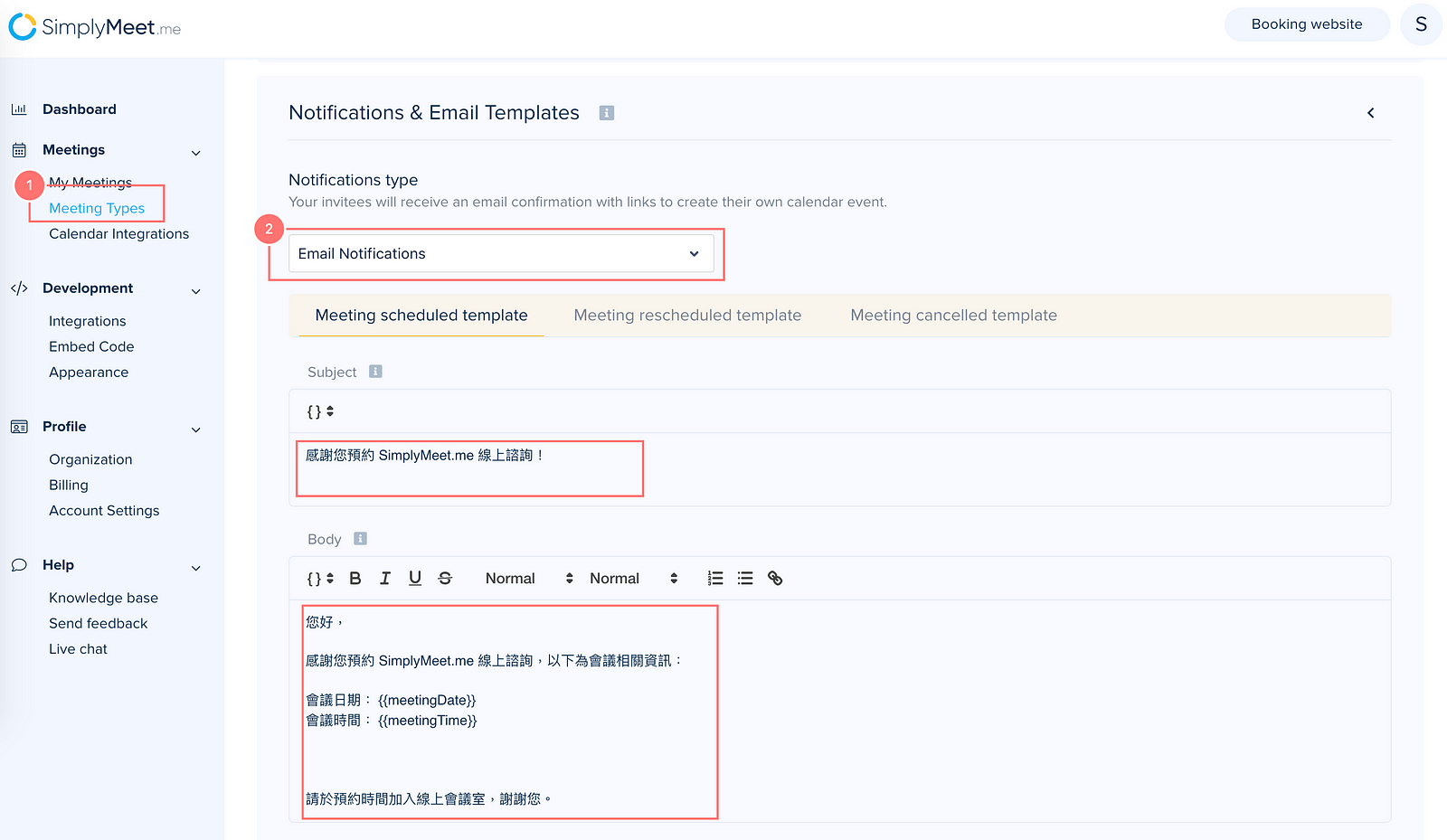
與行事曆通知操作一樣,只是在通知類型 (Notifications type) 選項中,挑選 電子郵件通知 (Email Notifications) 即可。若您選擇此類型的設定,則可以根據通知類型,如:預約確認、預約重新排程及取消預約等,客製化主旨及文案範本,讓您的通知內容更符合品牌 / 個人溝通風格。
當選定會議預約通知類型及自訂好文案內容後,別忘記按下 儲存 按鈕,來保留相關的設定喔!
以上是如何透過 SimplyMeet.me 設定不同的提醒通知類型,我們將持續分享 SimplyMeet.me 操作技巧及系統教學,幫助有需求的客戶快速導入會議預約排程系統!
現在起,用 SimplyMeet.me 輕鬆管理會議排程!
時間管理從來都不簡單,讓 SimplyMeet.me 幫你簡化工作中的瑣碎雜項! 若您想進一步了解如何 SimplyMeet.me 是否能符合您的需求,歡迎點擊以下連結,預約我們的線上諮詢服務,我們將安排專員為您提供完整的系統說明:https://app.simplymeet.me/taiwan



評論
0 comments暫時沒有評論